Activez votre IsaKey avec votre SmartCard
Regardez notre vidéo sur l'activation de l'IsaKey
ou
Suivez les instructions (étape par étape) décrites ci-dessous
| Préparation pour l'activation |

|
Aller à https://support.isabel.eu/isakey/card | |

|
Vérifiez que l'identifiant de l'utilisateur sur la lettre et sur votre carte Isabel correspondent. |

|

|
Branchez votre lecteur de carte Isabel. Insérez votre carte Isabel.
|
 >>> >>> 
|

|
Gardez votre IsaKey à portée de main. | |

|
Cliquez sur le bouton Lancez l'activation de votre IsaKey | |

|
 Entrez votre code PIN Entrez votre code PIN
|
|
| Étape 1 - Insérer les piles et sélectionner la langue souhaitée |


|
Placez les piles fournies dans l'IsaKey. |
 
|

|
Appuyez sur le bouton vert d'alimentation Sélectionnez votre langue et appuyez sur OK |
 
|

|
Cliquez sur le bouton NEXT | |
| Étape 2 - Scannez le code coloré et entrez le numéro de série sur l'écran de l'ordinateur |


|
Scannez le code coloré sur l'écran de votre ordinateur. Un numéro de série apparaîtra sur l'écran de votre IsaKey. |

|

|
Saisissez le numéro de série dans le champ prévu à cet effet sur l'écran de votre ordinateur. |

|

|
Cliquez sur le bouton SUIVANT | |
| Étape 3 - Créer un code PIN pour votre IsaKey |
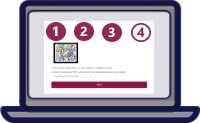

|
Scannez le code coloré sur l'écran de votre ordinateur. |

|

|
Appuyez sur Continuer lorsque l'écran affiche "Choisissez un PIN". Lorsque l'écran affiche "Nouveau PIN ?", saisissez votre code PIN sur votre IsaKey et appuyez sur OK. |
 
|

|
Confirmez votre code PIN en appuyant sur OK. Appuyez sur Continuer. |
 
|

|
L'écran de l'IsaKey affiche maintenant un code à 15 chiffres. Important : Ne confirmez pas encore en appuyant sur "Terminez" sur l'IsaKey. |

|

|
Tapez le code à 15 chiffres sans espace dans le champ de l'écran de votre ordinateur. Cliquez sur le bouton SUIVANT |

|
| Étape intermédiaire |


|
Appuyez sur Terminer sur l'IsaKey. |

|

|
Confirmez la question de savoir si le code a été accepté par le site web en répondant Oui. |

|

|
Appuyez sur Continuer lorsque le message "Veuillez scanner la deuxième image d'activation" s'affiche. |

|

|
Cliquez sur le bouton PASSER À LA DEUXIÈME IMAGE D’ACTIVATION |
|
| Étape 4 - Terminer l'activation |


|
Scannez la deuxième image d'activation sur l'écran de votre ordinateur. |

|

|
Tapez le code à 8 chiffres sans espace dans le champ de l'écran de votre ordinateur.. Cliquez sur le bouton TERMINER L'ACTIVATION |

|

|
Appuyez sur Terminez. Appuyez sur Continuer. |
 
|

|
Cliquez sur le bouton FERMER Vous pouvez maintenant utiliser votre IsaKey pour vous connecter et signer. |
|
Activez votre IsaKey avec un code d’activation unique
| Préparation pour l'activation |

|
Rendez-vous sur https://support.isabel.eu/isakey/confirm une fois que vous avez reçu la lettre contenant le code d’activation unique. | |

|
Après avoir contacté le service client d’Isabel pour le contrôle de sécurité, vous pourrez activer votre Isakey via le lien qui vous sera envoyé. | |
| Étape 1 - Insérer les piles et sélectionner la langue souhaitée |


|
Placez les piles fournies dans l'IsaKey. |
 
|

|
Appuyez sur le bouton vert d'alimentation Sélectionnez votre langue et appuyez sur OK |
 
|

|
Cliquez sur le bouton NEXT | |
| Étape 2 - Scannez le code coloré et entrez le numéro de série sur l'écran de l'ordinateur |


|
Scannez le code coloré sur l'écran de votre ordinateur. Un numéro de série apparaîtra sur l'écran de votre IsaKey. |

|

|
Saisissez le numéro de série dans le champ prévu à cet effet sur l'écran de votre ordinateur. |

|

|
Cliquez sur le bouton SUIVANT | |
| Étape 3 - Créer un code PIN pour votre IsaKey |
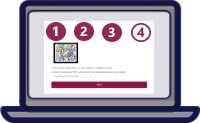

|
Scannez le code coloré sur l'écran de votre ordinateur. |

|

|
Appuyez sur Continuer lorsque l'écran affiche "Choisissez un PIN". Lorsque l'écran affiche "Nouveau PIN ?", saisissez votre code PIN sur votre IsaKey et appuyez sur OK. |
 
|

|
Confirmez votre code PIN en appuyant sur OK. Appuyez sur Continuer. |
 
|

|
L'écran de l'IsaKey affiche maintenant un code à 15 chiffres. Important : Ne confirmez pas encore en appuyant sur "Terminez" sur l'IsaKey. |

|

|
Tapez le code à 15 chiffres sans espace dans le champ de l'écran de votre ordinateur. Cliquez sur le bouton SUIVANT |

|
| Étape intermédiaire |


|
Appuyez sur Terminer sur l'IsaKey. |

|

|
Confirmez la question de savoir si le code a été accepté par le site web en répondant Oui. |

|

|
Appuyez sur Continuer lorsque le message "Veuillez scanner la deuxième image d'activation" s'affiche. |

|

|
Cliquez sur le bouton PASSER À LA DEUXIÈME IMAGE D’ACTIVATION |
|
| Étape 4 - Terminer l'activation |


|
Scannez la deuxième image d'activation sur l'écran de votre ordinateur. |

|

|
Tapez le code à 8 chiffres sans espace dans le champ de l'écran de votre ordinateur.. Cliquez sur le bouton TERMINER L'ACTIVATION |

|

|
Appuyez sur Terminez. Appuyez sur Continuer. |
 
|

|
Cliquez sur le bouton FERMER Vous pouvez maintenant utiliser votre IsaKey pour vous connecter et signer. |
|
Activez votre IsaKey avec votre eID.
| Préparation pour l'activation |

|
Rendez-vous sur https://www.isabel.eu/isakey/eid. | |

|
Suivez les étapes pour vous authentifier. | |
| Étape 1 - Insérer les piles et sélectionner la langue souhaitée |


|
Placez les piles fournies dans l'IsaKey. |
 
|

|
Appuyez sur le bouton vert d'alimentation Sélectionnez votre langue et appuyez sur OK |
 
|

|
Cliquez sur le bouton NEXT | |
| Étape 2 - Scannez le code coloré et entrez le numéro de série sur l'écran de l'ordinateur |


|
Scannez le code coloré sur l'écran de votre ordinateur. Un numéro de série apparaîtra sur l'écran de votre IsaKey. |

|

|
Saisissez le numéro de série dans le champ prévu à cet effet sur l'écran de votre ordinateur. |

|

|
Cliquez sur le bouton SUIVANT | |
| Étape 3 - Créer un code PIN pour votre IsaKey |
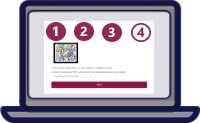

|
Scannez le code coloré sur l'écran de votre ordinateur. |

|

|
Appuyez sur Continuer lorsque l'écran affiche "Choisissez un PIN". Lorsque l'écran affiche "Nouveau PIN ?", saisissez votre code PIN sur votre IsaKey et appuyez sur OK. |
 
|

|
Confirmez votre code PIN en appuyant sur OK. Appuyez sur Continuer. |
 
|

|
L'écran de l'IsaKey affiche maintenant un code à 15 chiffres. Important : Ne confirmez pas encore en appuyant sur "Terminez" sur l'IsaKey. |

|

|
Tapez le code à 15 chiffres sans espace dans le champ de l'écran de votre ordinateur. Cliquez sur le bouton SUIVANT |

|
| Étape intermédiaire |


|
Appuyez sur Terminer sur l'IsaKey. |

|

|
Confirmez la question de savoir si le code a été accepté par le site web en répondant Oui. |

|

|
Appuyez sur Continuer lorsque le message "Veuillez scanner la deuxième image d'activation" s'affiche. |

|

|
Cliquez sur le bouton PASSER À LA DEUXIÈME IMAGE D’ACTIVATION |
|
| Étape 4 - Terminer l'activation |


|
Scannez la deuxième image d'activation sur l'écran de votre ordinateur. |

|

|
Tapez le code à 8 chiffres sans espace dans le champ de l'écran de votre ordinateur.. Cliquez sur le bouton TERMINER L'ACTIVATION |

|

|
Appuyez sur Terminez. Appuyez sur Continuer. |
 
|

|
Cliquez sur le bouton FERMER Vous pouvez maintenant utiliser votre IsaKey pour vous connecter et signer. |
|